Aktivere Windows etter at hovedkortet er byttet ut
Сводка: Denne artikkelen inneholder veiledning og instrukser for aktivering av Windows etter at du har byttet ut hovedkortet på Dell-datamaskinen.
Симптомы
På de fleste datamaskiner, når hovedkortet i datamaskinen har blitt skiftet ut, har det nye hovedkortet en forhåndsinnsatt nøkkel i hovedkortfastvaren som aktiverer Windows automatisk.
Noen ganger kan denne automatiske aktiveringsprosessen mislykkes, av ulike grunner. Hvis dette skjer, trenger du kanskje en ny tjenesteproduktnøkkel for Windows for å løse problemet.
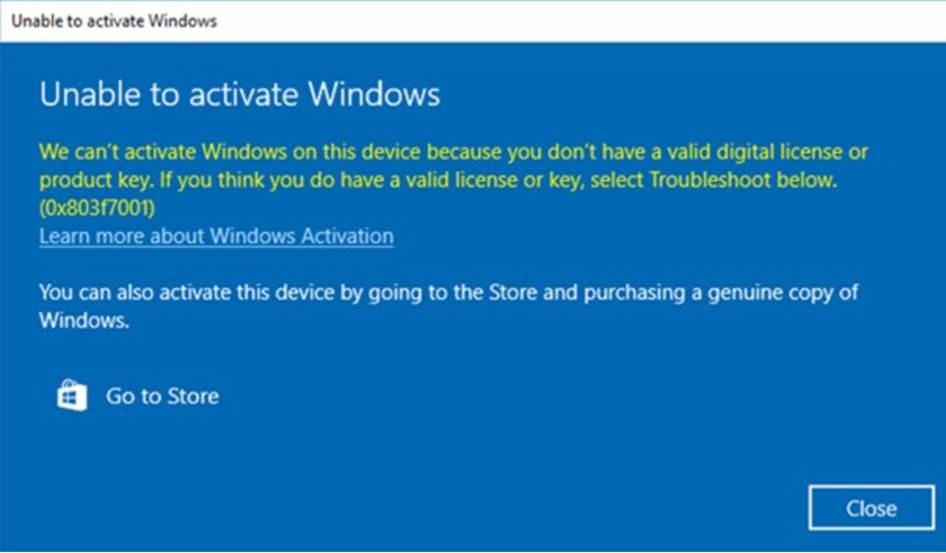
Причина
Разрешение
Hvis Windows ikke aktiveres etter at hovedkortet er byttet ut, kan du kontakte Dells tekniske kundestøtte og la agenten feilsøke problemet.
Hvis Dells tekniske støtte opplyser om at de tilbyr en tjenesteproduktnøkkel for Windows, følger du fremgangsmåten nedenfor for å få tilgang til produktnøkkelen via det sikre Dell Digital Locker-grensesnittet, og aktiverer Windows.
- For å sikre at du får tilgang til Dell Digital Locker, blir du bedt om å logge inn på Locker før nøkkelforespørselsprosessen startes. Dette sikrer at du får tilgang til nøkkelen når den er tilgjengelig i Locker.
- Logg på din Dell Digital Locker i henhold til instruksjonene i bestillingsinformasjonen du mottok.
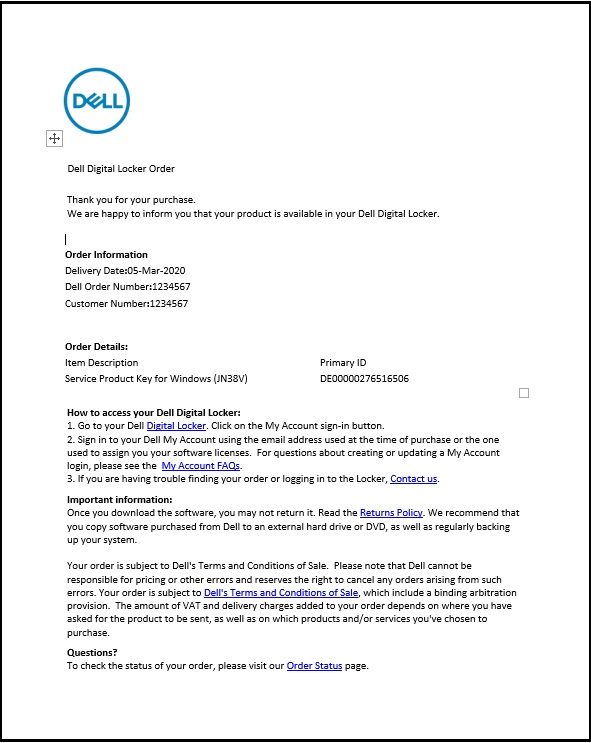
- På velkomstskjermbildet i Dell Digital Locker bruker du kontoen som er oppgitt i bestillingsinformasjonen fra trinn 2 ovenfor, til å logge på.
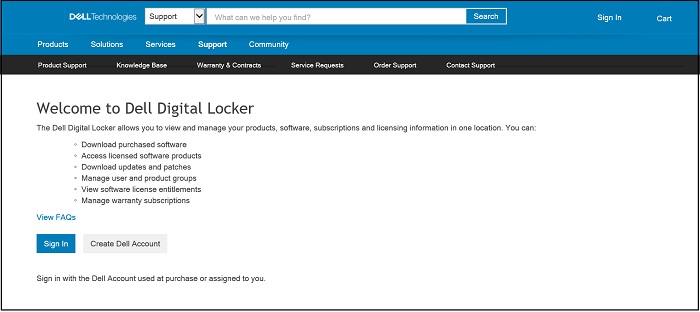
- Produkter-fanen viser en liste over produkter som er bestilt, og inkluderer tjenesteproduktnøkkelen for Windows.
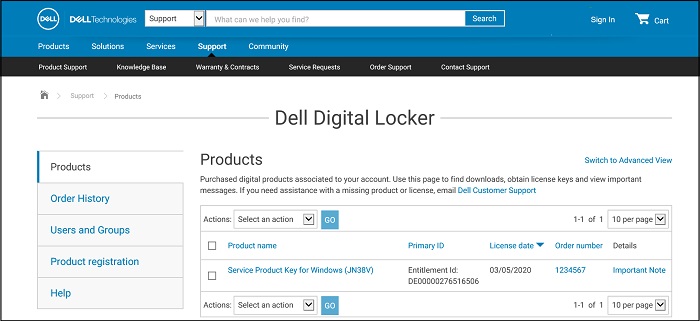
- Detaljer om produktnøkkelen fra Dell Digital Locker-produktet vises.
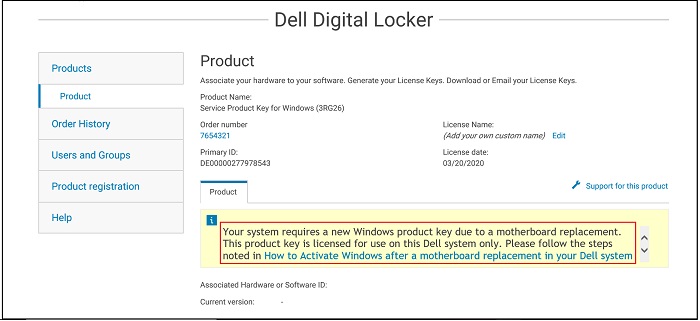
- Hvis du velger Bytt til avansert visning fra Produkter-skjermbildet (som vist på figuren i trinn 4), kan du søke etter service-ID-en for å finne din bestilling av Dell-produktnøkkel.
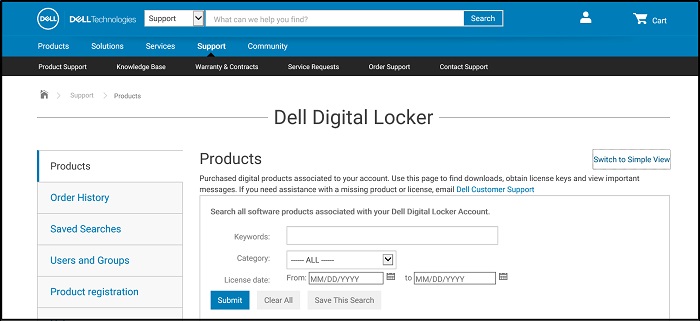
- Kopier tjenesteproduktnøkkelen for Windows fra Dell Digital Locker.
- Skriv inn Aktivering i Windows-søkefeltet, og velg Aktivering, Systeminnstillinger fra rullegardinmenyen. (Du kan også finne dette under Innstillinger, Oppdatering og sikkerhet, Aktivering)
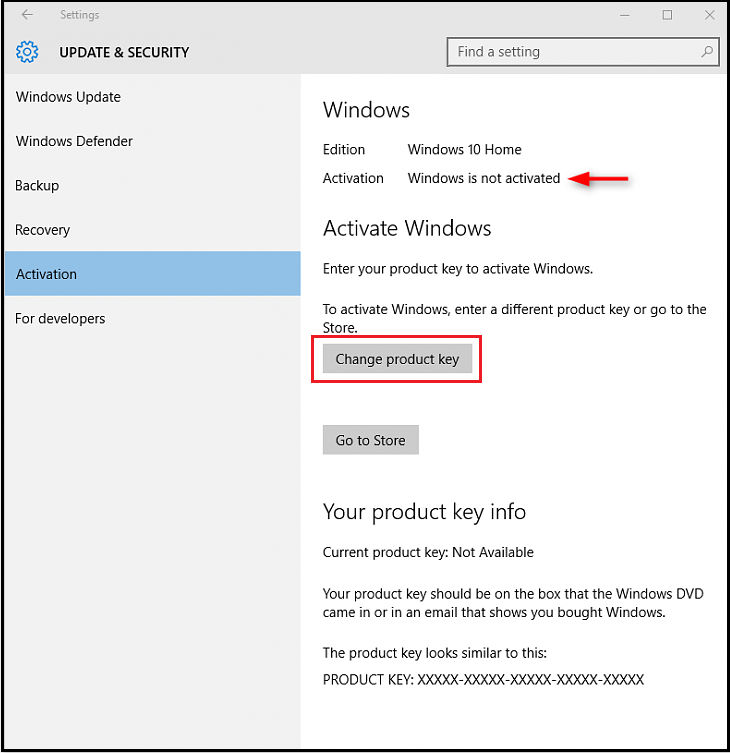
- Velg Endre produktnøkkel , lim inn nøkkelen når du blir bedt om det, og fullfør aktiveringsprosessen.
Дополнительная информация
Anbefalte artikler
Her er noen anbefalte artikler relatert til dette emnet som kan være av interesse for deg.